 häufiges Problem
häufiges Problem
 Der wesentliche Unterschied zwischen einem Computer und einem Taschenrechner besteht darin, was getan werden kann
Der wesentliche Unterschied zwischen einem Computer und einem Taschenrechner besteht darin, was getan werden kann
Der wesentliche Unterschied zwischen einem Computer und einem Taschenrechner besteht darin, was getan werden kann
Der wesentliche Unterschied zwischen einem Computer und einem Taschenrechner besteht darin, dass er große Mengen komplexer Informationen vorübergehend und dauerhaft speichern und komplexe Informationsverarbeitungsprogramme ausführen kann, während ein Taschenrechner nur kleine Mengen digitaler Informationen vorübergehend speichern und einfache mathematische Berechnungsprogramme ausführen kann .

Der wesentliche Unterschied ist:
Rechner: speichert vorübergehend eine kleine Menge numerischer Informationen und führt einfache mathematische Berechnungsprogramme aus;
Computer: speichert vorübergehend und dauerhaft eine große Menge komplexer Informationen und führt komplexe Informationen aus Verarbeitungsprogramme;
Rechner:
Verfügt auch über eine gewisse Rechenleistung und Programmierfähigkeit, ist aber sehr einfach. Beispielsweise nutzen die von unseren Sachbearbeitern, Buchhaltern und Marktverkäufern verwendeten Funktionen hauptsächlich Berechnungsfunktionen wie Addition, Subtraktion, Multiplikation und Division (Addition ist am häufigsten, daher sind die Schlüssel am umfangreichsten). Bei komplexeren Arbeiten ist die Speicherfunktion am wichtigsten Die MR-Taste des Rechners heißt Speicher lesen, die MC-Taste heißt Speicher löschen Speichern. M+: Addiere M- im Speicher: Subtrahiere im Speicher und es ist komplizierter. Einige wissenschaftliche Rechner können komplexere Funktionen wie trigonometrische Funktionen, Messungen, Währungsumrechnungen usw. verwenden, sind jedoch auf allgemeine mathematische Operationen und grundlegende Funktionen beschränkt temporärer Speicher;
Computer:
Elektronischer Computer Computer (später allgemein als Computer bekannt), der vorübergehend (z. B. Speicher) und dauerhaft (z. B. Festplatte, Chip) gespeichert werden kann. Bei den Inhalten, die gespeichert werden können, handelt es sich nicht mehr um Zahlen, sondern um Texte, Bilder, Audio- und Videodateien, Programme und alle Informationen, die digitalisiert werden können. Die Informationen sind umfangreich, komplex und keine Zahlen mehr. Ein weiterer wesentlicher Unterschied besteht darin, dass Computer nicht mehr nur mathematische Probleme berechnen, von ein paar Codezeilen über das Lösen von Hühnern und Kaninchen im selben Käfig bis hin zu verschiedenen Anwendungssoftware, Betriebssystemen und Hochleistungs-Cluster-Computing, soweit dies möglich ist Derzeit sind sie komplex und müssen von elektronischen Computern gelöst werden. AlphaGo hat zum Beispiel das menschliche Gehirn getötet, was für Taschenrechner ausreicht, um nachzuschauen.
Das obige ist der detaillierte Inhalt vonDer wesentliche Unterschied zwischen einem Computer und einem Taschenrechner besteht darin, was getan werden kann. Für weitere Informationen folgen Sie bitte anderen verwandten Artikeln auf der PHP chinesischen Website!

Heiße KI -Werkzeuge

Undress AI Tool
Ausziehbilder kostenlos

Undresser.AI Undress
KI-gestützte App zum Erstellen realistischer Aktfotos

AI Clothes Remover
Online-KI-Tool zum Entfernen von Kleidung aus Fotos.

Stock Market GPT
KI-gestützte Anlageforschung für intelligentere Entscheidungen

Heißer Artikel

Heiße Werkzeuge

Notepad++7.3.1
Einfach zu bedienender und kostenloser Code-Editor

SublimeText3 chinesische Version
Chinesische Version, sehr einfach zu bedienen

Senden Sie Studio 13.0.1
Leistungsstarke integrierte PHP-Entwicklungsumgebung

Dreamweaver CS6
Visuelle Webentwicklungstools

SublimeText3 Mac-Version
Codebearbeitungssoftware auf Gottesniveau (SublimeText3)
 Was ist der Unterschied zwischen Schlaf und Schlaf in Win10? Detaillierte Erläuterung der funktionalen Unterschiede zwischen Schlaf und Schlafmodus im Win10 -System?
Sep 20, 2025 am 11:48 AM
Was ist der Unterschied zwischen Schlaf und Schlaf in Win10? Detaillierte Erläuterung der funktionalen Unterschiede zwischen Schlaf und Schlafmodus im Win10 -System?
Sep 20, 2025 am 11:48 AM
Der Schlafmodus realisiert eine schnelle Erholung, indem der Speicher angetrieben wird, der für kurzfristige Abreise geeignet ist. Der Schlafmodus speichert Daten auf der Festplatte und wird vollständig ausgeschaltet, geeignet für die langfristige Deaktivierung geeignet und verhindert den Datenverlust. Gemischter Schlaf kombiniert die Vorteile beider unter Berücksichtigung von Geschwindigkeit und Sicherheit.
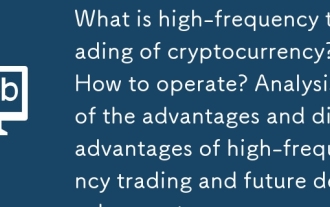 Was ist der Hochfrequenzhandel mit Kryptowährung? Wie arbeite ich? Analyse der Vor- und Nachteile des Hochfrequenzhandels und der zukünftigen Entwicklung
Sep 24, 2025 pm 01:42 PM
Was ist der Hochfrequenzhandel mit Kryptowährung? Wie arbeite ich? Analyse der Vor- und Nachteile des Hochfrequenzhandels und der zukünftigen Entwicklung
Sep 24, 2025 pm 01:42 PM
Inhaltsverzeichnis Was ist Hochfrequenzhandel Wie hochfrequenter Handel Wie hochfrequentes Handel hat Hochfrequenzhandel Vorteile des Hochfrequenzhandels HFT -Ausführung schneller hohe Fluktuationsrate und Auftragshandelsquote Hochfrequenzhandel. Trading (2023-2025) Kryptowährung Hochfrequenzhandel (HFT) ist die Entwicklung und Anwendung traditioneller Finanzfelderstrategien auf dem Markt für digitale Vermögenswerte. Im Folgenden werde ich seine Definition und sein Vermögen für Sie vollständig interpretieren
 Was ist das Problem, dass Win10 der Home Group_File Sharing -Alternative nicht anschließen kann, nachdem die Feature von Win10 Home Group entfernt wurde
Sep 24, 2025 pm 05:33 PM
Was ist das Problem, dass Win10 der Home Group_File Sharing -Alternative nicht anschließen kann, nachdem die Feature von Win10 Home Group entfernt wurde
Sep 24, 2025 pm 05:33 PM
Nach Windows 10 Version 1803 wurde die Home -Group -Funktion entfernt und die Dateifreigabe muss erreicht werden, indem die Netzwerkerkennung, die Konfiguration von Systemdiensten und die Änderung der Registrierung aktiviert werden. Bestätigen Sie zunächst die Systemversion und prüfen Sie, ob die Home -Gruppenoptionen fehlen. Aktivieren Sie dann die Network -Erkennungs- und Dateidruckerfreigabe in "Netzwerk- und Sharing Center" und deaktivieren Sie den Kennwortschutz. Starten Sie dann die wichtigsten Dienste wie FunctionDiscoveryResourcePublication im Service Manager und passen Sie gegebenenfalls die Ordnerberechtigungen von MachineKeys an. Setzen Sie dann über den Registrierungsredakteur erlaubt, dass die InsecureguestAuth auf 1 auf 1 ist, um die unsichere Gastauthentifizierung zu unterstützen. Verwenden Sie schließlich den Datei -Explorer, um Dateien direkt freizugeben
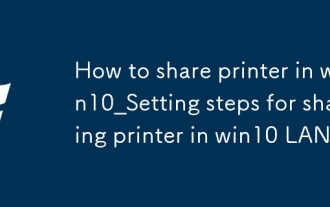 So teilen Sie Drucker in Win10_Setting -Schritten zum gemeinsamen Drucker in Win10 LAN
Sep 16, 2025 pm 08:51 PM
So teilen Sie Drucker in Win10_Setting -Schritten zum gemeinsamen Drucker in Win10 LAN
Sep 16, 2025 pm 08:51 PM
Aktivieren Sie zunächst die Network Discovery und die Druckerfreigabe, setzen Sie das Netzwerk auf den dedizierten Modus und aktivieren Sie die Freigabeoptionen. Teilen Sie dann den Drucker auf dem Host und setzen Sie den Aktiennamen. Geben Sie dann den Hostpfad in den Client ein, um eine Verbindung zum gemeinsam genutzten Drucker durch "Drucker hinzufügen" herzustellen. Schließlich kann der Freigabemittel durch Tools von Drittanbietern vereinfacht werden.
 Wie erstelle ich ein Gastkonto in Win10? Schritte zum Erstellen eines Gastkontos im Win10 -System
Sep 20, 2025 pm 12:24 PM
Wie erstelle ich ein Gastkonto in Win10? Schritte zum Erstellen eines Gastkontos im Win10 -System
Sep 20, 2025 pm 12:24 PM
Sie können das Gastkonto über Computerverwaltung aktivieren und die Deaktivierung stornieren. 2. Benutzer von Professional Versionsnutzern können den Gruppenrichtlinieneditor verwenden, um den Status des Gastkontos zu aktivieren. 3. Die lokale Anmeldeinschränkungen der Gäste müssen in der Zuweisung der Benutzerberechtigung entfernt werden. 4.. Sie können auch die Eingabeaufforderung für Administratoren verwenden, um Netuserguest/Active auszuführen: Ja, um sie schnell zu aktivieren.
 Was soll ich tun, wenn ich einen schwarzen Bildschirm auf Win10 habe und nur die Maus angezeigt wird? Lösung für den schwarzen Bildschirm auf Win10 und nur die Maus wird angezeigt.
Sep 20, 2025 pm 12:27 PM
Was soll ich tun, wenn ich einen schwarzen Bildschirm auf Win10 habe und nur die Maus angezeigt wird? Lösung für den schwarzen Bildschirm auf Win10 und nur die Maus wird angezeigt.
Sep 20, 2025 pm 12:27 PM
1. Starten Sie Windows Explorer neu, um die Desktop -Anzeige wiederherzustellen. 2. Geben Sie den abgesicherten Modus ein, um den Grafikkartentreiber zu aktualisieren oder zurückzurollen, um Kompatibilitätsprobleme zu lösen. 3.. Verwenden Sie den SFC -Befehl, um Systemdateibeschädigung zu reparieren. V. 5. Deinstallieren Sie das neueste Update, um das durch das Update eingeführte schwarze Bildschirmproblem zu beseitigen.
 Was zu tun ist, wenn sich das WIN10 -Netzwerksymbol immer mit dem WIN10 -Netzwerkverbindungssymbol dreht, wenn sich das Symbol 'Win10 -Netzwerkverbindung
Sep 20, 2025 pm 12:12 PM
Was zu tun ist, wenn sich das WIN10 -Netzwerksymbol immer mit dem WIN10 -Netzwerkverbindungssymbol dreht, wenn sich das Symbol 'Win10 -Netzwerkverbindung
Sep 20, 2025 pm 12:12 PM
Starten Sie zunächst den Netzwerklistendienst und überprüfen Sie den Starttyp, aktualisieren oder installieren Sie den Netzwerkkartentreiber neu. Setzen Sie dann die Netzwerkeinstellungen zurück, um die Standardkonfiguration wiederherzustellen, und führen Sie schließlich das eigene Netzwerk -Fehlerbehebungstool des Systems aus, um das Problem automatisch zu beheben.
 Dieser Computer kann beim Zurücksetzen von Win10_Solve das Problem, dass das System Fortschritt von Win10 zurückgesetzt wird, nicht festhalten
Sep 24, 2025 pm 05:30 PM
Dieser Computer kann beim Zurücksetzen von Win10_Solve das Problem, dass das System Fortschritt von Win10 zurückgesetzt wird, nicht festhalten
Sep 24, 2025 pm 05:30 PM
Wenn der Reset -Computer steckt, warten Sie und beobachten Sie die Aktivität der Festplatte, um zu bestätigen, ob er ausgeführt wird. Trennen Sie dann das Netzwerk, um die Aktualisierung von Interferenzen zu vermeiden, oder geben Sie den abgesicherten Modus ein, um Softwarekonflikte zu beseitigen. Überprüfen Sie die Festplattenfehler über CHKDSK und reinigen Sie den SoftwaredItribution -Cache, um Update -Probleme zu beheben. Wenn es noch ungültig ist, verwenden Sie Windows Installation Media, um die Reparatur zu starten und den Zurücksetzen des Zurücksetzens durchzuführen.




